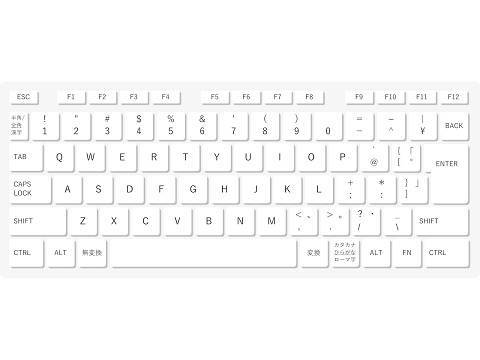
パソコンで、Wordやはてなブログを利用している時のこと。文章の途中に文字を入力しようとすると、カーソルが青くなってしまい、カーソルより後ろの文字が上書きされてしまうことがあります。
- こんな現象!パソコンで文字入力中にカーソルが青くなる!
- 原因は、「Insert」キーまたは「Ins」キーを押したこと!
- キーボードから『上書きモード』を解除する
- そもそもミスタッチの少ないキーボードを選べば、イライラも解消!
- 『Word』の設定から『上書きモード』を解除する
- 『挿入モード』と『上書きモード』の違いとは?
こんな現象!パソコンで文字入力中にカーソルが青くなる!
たとえば、上の文章の「吾輩は猫である」と「まだない。」の間に、『名前は』という文節を挿入したいとします。
通常であれば、文章の途中にカーソルを合わせて文字入力すると、カーソル部分に新しく入力した文字が割りこみ、もとの文章は残ったまま後ろに押し出されてゆきます。

ところが・・・
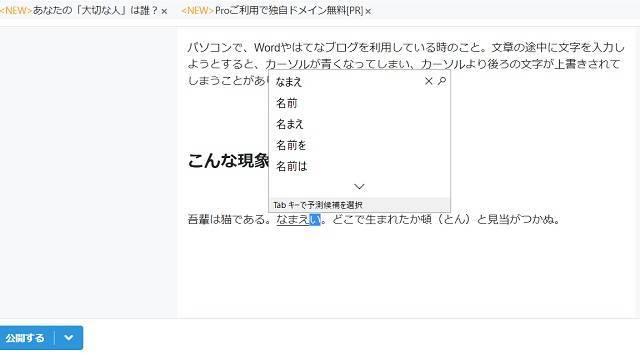
不具合が起こっていると、挿入したあとの語句に青いカーソルがずっと現われ、後ろの文章が上書きされてしまいます。元の文字が1文字ずつ消えてゆくので、不便でたまりません。
原因は、「Insert」キーまたは「Ins」キーを押したこと!
文字入力した後の部分のカーソルが青くなり、上書きされてしまう現象。これは、標準で設定されている『挿入モード』から『上書きモード』へと、表示が切り替わってしまったことが原因です。
キーボードから『上書きモード』を解除する
キーボードにある「Insert」キーを押すことで、『上書きモード』を解除することができます。「Insert」キーの配置は、キーボードの種類によって配置が異なります。
「BackSpace」キーのすぐ右隣りの配置されている場合
デスクトップPCの標準的なキーボードの場合、「BackSpace」キーのあいだを挟んで右隣りに配置されています。この場合、もう一度「Insert」キーまたは「Ins」キーを押すことで、『挿入モード』と『上書きモード』を切り替えることができます。
ファンクションキーの右隣りに配置されている場合
ノートパソコンでは、ファンクションキー(F1~F12)の右隣りの配置されていることがあります(文字キーの下に「Ins」などと印字されている)。この場合は、「FIN」キーを押しながら「Insert」キーを押すことで、もとの入力モードに戻すことができます。
テンキーの中に配置されている場合

キーボードの右側に、0から9の10個のキーが並んでいることがあります。
これは、「テンキー」と呼ばれるもので、計算など数字をたくさん入力するときは便利なキーです。テンキーの左上にある「NumLock」キーを有効にすることで、数字の入力ができるようになります(ランプが点灯する)。
逆に「NumLock」キーがoffの場合、数字の下に印字されているEnd、PageUp、Homeなどの文字キーを使うことができます。
「NumLock」キーがoffの状態で、「Insert」キー(「0」と同じ場所)を押せば、『挿入モード』と『上書きモード』を切り替えることができます。
そもそもミスタッチの少ないキーボードを選べば、イライラも解消!
青い文字が挿入されてしまうInsertの仕組みがわかっても、キーボードの「BackSpace」キーと「Insert」キーの間隔が狭いと、何度も何度も同じ失敗をくり返してしまいます。
そこで、始めからスキマを確保しているキーボードを選ぶのも、ひとつの解決法です。
『BUFFALO USB接続 有線スタイリッシュキーボード』では、「Insert」キーが「BackSpace」キーの右斜め下に配置されています。
このように、ミスタッチを防ぐような配置のキーボード、各キーの間隔が適度に保たれているキーボードを選べば、
「わかっているのに押してしまう」
という悩みを解決できます。
関連:タブが勝手に開く原因は、マウスのチャタリング?【パソコンの不具合】
『Word』の設定から『上書きモード』を解除する
文書作成ソフト『Word』をお使いの場合は、『Word』の設定から『上書きモード』にならないようにできます。
① 『Word』を起動させ、「ファイル」タブをクリックします。

② 「オプション」をクリックして、設定画面を呼び出します。

③ 「オプション」の設定画面から「詳細設定」をクリック。「上書き入力モードの切り替えに、Insキーを使用する」のチェック(✔)をはずします。

これ以降は、『Word』をお使いの際に、「Insert」キーをうっかり押しても『上書きモード』に切り替わることはなくなります。
『挿入モード』と『上書きモード』の違いとは?
『挿入モード』・・・いったん入力した文章の、文字と文字のあいだにカーソルを置くと、カーソルの後ろの文字が後退してゆき、文字を挿入できるモード。
『上書きモード』・・・文字と文字のあいだにカーソルを置くと、カーソルより後ろが青く表示され、入力するたびに文字が上書きされるモード。
ふつうに文章を書くぶんには、元の文字を消さずに文章を割りこませる『挿入モード』のほうが圧倒的に使い勝手がよいです。では、『上書きモード』は何のためにあるのでししょうか?
たとえば、あらかじめ記載する文字数の上限が決められているような場合。書類など、入力した文字分のスペース(空白)を削除しなくてはいけない場合。
『上書きモード』の 用途はあくまで限定的で、通常は使うことがないモードです。